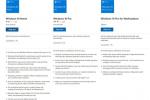Die beliebte Business-Collaboration-Plattform von Microsoft ist eine häufige Wahl für Unternehmen, Freiwilligenprojekte und mehr – insbesondere, wenn Sie bereits Office 365-Funktionen nutzen. Die Fähigkeit, sich schnell einer Gruppe anzuschließen; die richtigen Teams finden; Das Starten von Diskussionskanälen, Chats oder Videos ist ein Bonus für alle Benutzer.
Inhalt
- So verlassen Sie ein Microsoft-Team
- Ein Microsoft-Team auf Mobilgeräten verlassen
- Wichtige Tipps zum Verlassen eines Microsoft-Teams
Empfohlene Videos
Einfach
5 Minuten
Microsoft-Teams App oder Web-App
Aber manchmal ist die Zeit mit einem bestimmten Team vorbei. Vielleicht war es ein vorübergehendes Projekt, vielleicht wenden Sie sich anderen Dingen zu, oder vielleicht werden Teams ausgetauscht, um die Struktur einer Organisation besser widerzuspiegeln. In diesem Fall ist es wichtig zu wissen, wie man das Team, in dem man arbeitet, schnell verlässt. Hier erfahren Sie, wie es geht.
So verlassen Sie ein Microsoft-Team
Bevor Sie beginnen, sollten Sie sicherstellen, dass Sie ein Team verlassen müssen oder die Erlaubnis eines Teambesitzers dazu haben. Das Verlassen und Beitreten von Teams, ohne andere darüber zu informieren, kann zu Verwirrung führen.
Schritt 1: Melden Sie sich bei Microsoft Teams an und wählen Sie im Menü auf der linken Seite das Teams-Symbol aus. Navigieren Sie zu dem Team, das Sie verlassen möchten.
Schritt 2: Auf der rechten Seite des Teamnamens sehen Sie ein Ellipsensymbol mit drei Punkten. Wählen Sie es aus, um das Teams-Menü zu öffnen. Hier sehen Sie verschiedene Optionen, darunter das Ausblenden des Teams (falls Sie es noch nicht ganz verlassen möchten) und das Verwalten des Teams, wenn Sie der Teambesitzer sind. Verwechseln Sie dies nicht mit den Dropdown-Menüs für Teamkanäle, bei denen es sich um Unterüberschriften innerhalb des Teams selbst handelt und die Option zum Verlassen nicht enthalten ist.

Verwandt
- Wie wir Laptops testen
- Die besten Angebote für Microsoft Surface Laptops und Surface Pro – ab 600 $
- So greifen Sie auf das Dark Web zu
Schritt 3: Wählen Verlasse das Team. Bestätigen Sie, dass Sie gehen möchten. Das Team verschwindet normalerweise ohne weitere Schritte aus Ihrem Teams-Menü.

Schritt 4: Die große Ausnahme von diesem Prozess besteht darin, eine Organisation vollständig oder ein spezielles organisationsweites Team zu verlassen, das Ihr Administrator möglicherweise erstellt hat. Sie können diese nicht alleine lassen. Sie müssen sich an Ihren Administrator wenden und ihn bitten, Sie zu entfernen, sofern dies noch nicht geschehen ist.

Ein Microsoft-Team auf Mobilgeräten verlassen
Das Verlassen eines Microsoft-Teams funktioniert auf Mobilgeräten etwas anders, also denken Sie daran. Wenn Sie ein iOS-Gerät wie ein iPhone verwenden, ist das Menü sehr ähnlich, mit der Ausnahme, dass sich die Teams-Liste unten statt an der Seite befindet. In früheren Versionen von iOS Teams konnten Sie ein Team nicht verlassen, dies wurde jedoch inzwischen aktualisiert, sodass der Vorgang derselbe sein sollte.
Ähnlich verhält es sich auch für Teams auf einem Android Gerät, wo Sie nach den Punkten „Weitere Optionen“ neben einem Teamnamen suchen, für den Sie sich entscheiden können Verlasse das Team.
Wichtige Tipps zum Verlassen eines Microsoft-Teams
Wenn Sie ein Team endgültig verlassen, erhalten Sie keine mit diesem Team verbundenen Benachrichtigungen mehr. Dazu gehören alle Aktualisierungen, die das Team möglicherweise auslotet oder in Kanälen markiert. Ihre Chat-Optionen in Teams sollten jedoch weiterhin funktionieren. Solange eine Person Teil Ihrer Teams-Organisation ist, sollten Sie sie weiterhin persönlich kontaktieren können. Jedoch, teamweite Videobesprechungen wird Ihnen wahrscheinlich nicht mehr zur Verfügung stehen.
Das Verlassen eines Teams ist nicht der Fall Löschen Sie alle Nachrichten oder Inhalte dass Sie dieses Team geschickt haben. Alle Ihre alten Nachrichten sind für Teammitglieder weiterhin sichtbar.
Selbst wenn Sie ein Team verlassen, sind Sie immer noch Teil der Organisation, die das Team gegründet hat. Wenn auch Sie die Organisation verlassen möchten, können Sie Ihre besuchen Meine Gruppen Abschnitt in der Apps Klicken Sie auf die Registerkarte und wählen Sie Ihr Profil aus, um die Organisation zu verlassen. Dies ist nicht in jedem Teams-Setup verfügbar. Wenn diese Option nicht angezeigt wird, wenden Sie sich an Ihren Administrator, um mehr zu erfahren.
In manchen Fällen ist es Ihnen nicht möglich, ein nicht organisationsweites Team zu verlassen. Beispielsweise können Schüler, die die Bildungsversion von Microsoft Teams verwenden, ein Team nicht alleine verlassen. Wenn Sie die letzte Person in einem Team sind und automatisch zum Teambesitzer oder einer ähnlichen Verantwortung ernannt wurden, können Sie ein Team möglicherweise erst verlassen, wenn Sie es vollständig löschen.
Wenn Sie im Rahmen einer Umstrukturierung zu einem neuen Team wechseln, stellen Sie sicher, dass Sie über die erforderlichen Beitrittsinformationen oder eine direkte Einladung verfügen, bevor Sie Ihr altes Team verlassen. Nicht alle Teams sind öffentlich und für viele sind Einladungen oder Codes erforderlich, um beizutreten.
Interessiert sich Ihr neues Team für Ihren Microsoft Teams-Status oder nutzt es ihn als Zeichen der Produktivität? Vielleicht interessiert Sie auch unser Ratgeber wie Sie sicherstellen, dass Ihr Status aktiv bleibt In
Empfehlungen der Redaktion
- So drucken Sie ganz einfach von einem Chromebook aus
- So speichern Sie eine Webseite als PDF
- So rufen Sie eine E-Mail in Outlook ab
- So deaktivieren Sie VBS in Windows 11, um das Spielen zu verbessern
- So deaktivieren Sie Ihr Instagram-Konto (oder löschen es)
Werten Sie Ihren Lebensstil aufDigital Trends hilft Lesern mit den neuesten Nachrichten, unterhaltsamen Produktrezensionen, aufschlussreichen Leitartikeln und einzigartigen Einblicken, den Überblick über die schnelllebige Welt der Technik zu behalten.